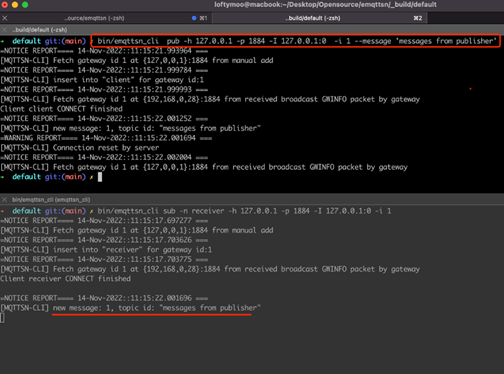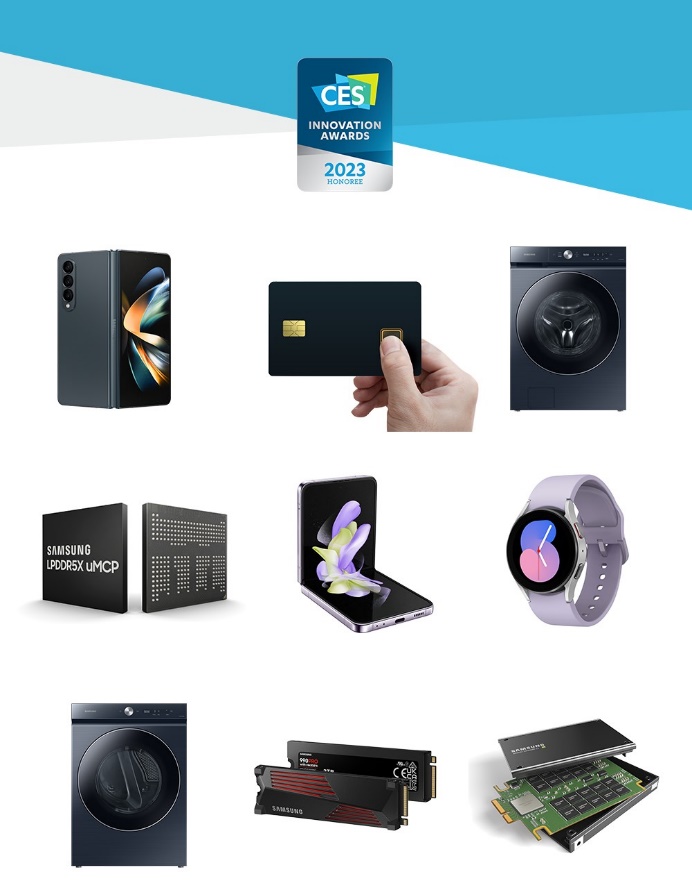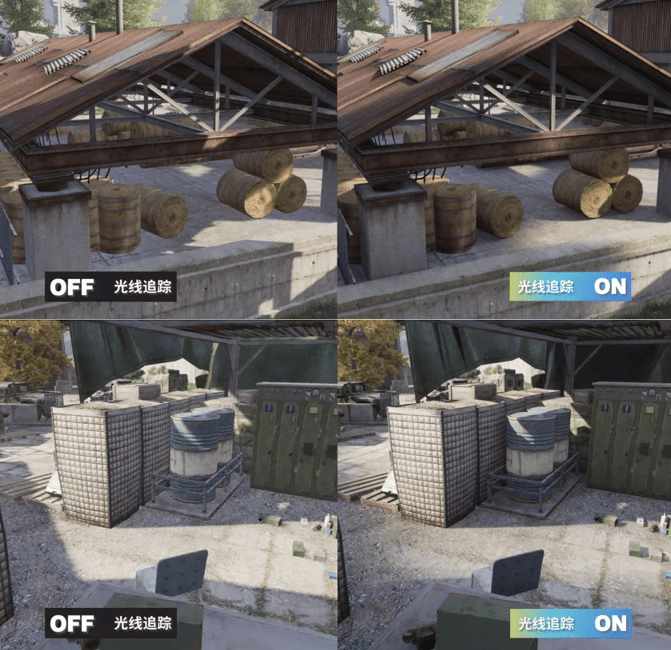当我们在Word的使用中,也有时需要使用到下拉菜单,那么Word如何制作下拉菜单呢?还不太清楚应该如何操作的朋友们,我们一起来看看下面小编带来的Word制作下拉菜单的方法吧,希望对你有所帮助。

具体操作如下:
1、首先,我们打开word,设置把“开发工具”功能选项显示出来:点击文件——>选项;
2、进入word选项后,点击自定义功能区——>开发工具,勾选上,点击确定;
3、这样,我们在word的上方功能选项卡上就会有“开发工具”一项了,把光标放置在你需要插入下拉菜单的位置,然后点击开发工具——>组合框内容控件的图标;
4、然后,点击属性;
5、进入内容控件的属性后,点击下方的添加,我们来添加选项内容;
6、点击添加后,依次输入选项的名称和值,点击确定;
7、同理,我们添加多个选项;
8、最后,我们看到的效果,这就是word中的下拉菜单。
以上就是Word制作下拉菜单的方法介绍,操作很简单的,大家学会了吗?希望这篇文章能对大家有所帮助!